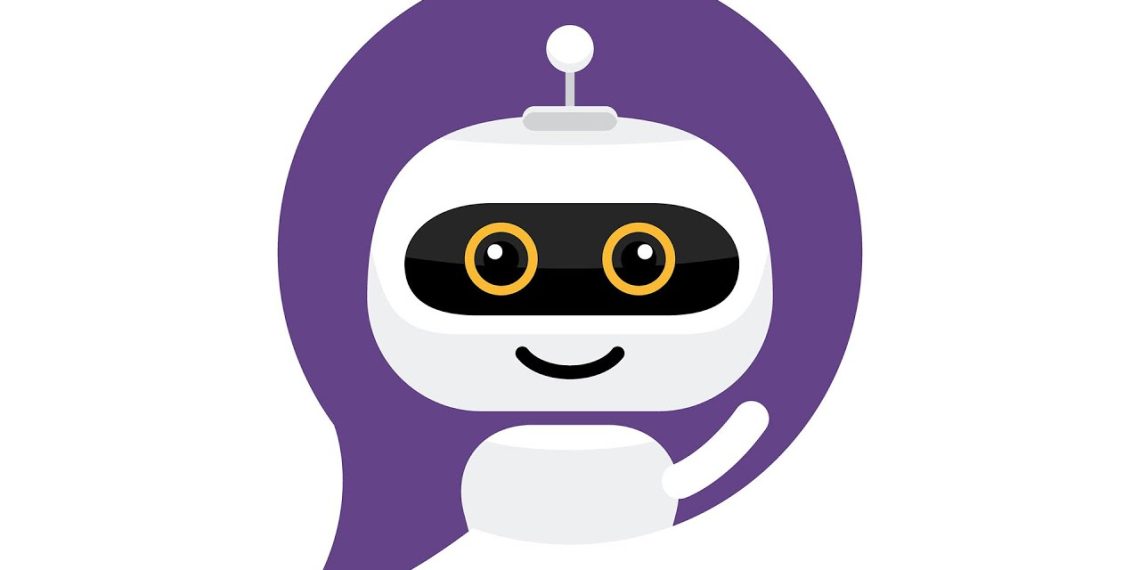YouChat là chatbot AI của dịch vụ tìm kiếm riêng tư YOU.com và nó cũng sử dụng công nghệ GPT của OpenAI để trả lời những câu hỏi của người dùng. Trong bài viết trước, Trải Nghiệm Số có giới thiệu YouChat và tất cả mọi người đều có thể trải nghiệm miễn là có tài khoản dịch vụ.
Nếu bạn yêu thích YouChat và muốn hỏi, trò chuyện thường trực mà không cần mở tab khác thì Trải Nghiệm Số xin mách bạn cách.
1. Dùng Microsoft Edge:
Chúng ta sẽ dùng tính năng thanh sidebar của Microsoft Edge để tích hợp YouChat vào trình duyệt và truy cập nó ngay trong trang hiện tại mà không cần mở tab mới.
– Đầu tiên, bạn thực hiện tìm kiếm với YouChat.
– Bạn bấm Ctrl + Shift + / để mở thanh sidebar hoặc bấm nút menu ba chấm > Show sidebar.
– Bạn bấm nút dấu cộng > Add current page.
 YouChat sẽ được thêm vào thanh, bạn bấm biểu tượng để sử dụng. Mỗi lần sử dụng, bạn chỉ cần đăng nhập tài khoản là được.
YouChat sẽ được thêm vào thanh, bạn bấm biểu tượng để sử dụng. Mỗi lần sử dụng, bạn chỉ cần đăng nhập tài khoản là được.
 Ngoài ra, bạn có thể sử dụng tính năng Split screen của Microsoft Edge để vừa duyệt 2 trang web trong cùng một tab. Phần này Trải Nghiệm Số đã có hướng dẫn, bạn xem lại tại đây.
Ngoài ra, bạn có thể sử dụng tính năng Split screen của Microsoft Edge để vừa duyệt 2 trang web trong cùng một tab. Phần này Trải Nghiệm Số đã có hướng dẫn, bạn xem lại tại đây.
2. Dùng tiện ích mở rộng:
Chúng ta sẽ dùng tiện ích mở rộng YOU.com dành cho Chrome và các trình duyệt dùng chung nhân Chromium, nó giúp bạn tìm kiếm với YouChat hay mở mục trò chuyện này một cách nhanh chóng.
Bạn vào đây hay theo liên kết bên dưới > bấm Add to Chrome > Add extension để cài đặt tiện ích mở rộng này.
Cài đặt xong, bạn bấm biểu tượng tiện ích và nếu dùng Microsoft Edge thì bạn cần kích hoạt nó vì trình duyệt sẽ vô hiệu vì lý do bảo mật.
 Tại Set your default search, bạn có các lựa chọn tìm kiếm:
Tại Set your default search, bạn có các lựa chọn tìm kiếm:
- You.com.
- YouChat.
- YouCode.
- Google.
Bạn thích YouChat thì chọn nó, từ bây giờ khi nhập từ khóa tìm kiếm hay câu hỏi nào vào thanh địa chỉ thì nó sẽ mở trong mục Chat của YOU.com. So với phiên bản ban đầu thì tiện ích đã hỗ trợ thêm một số dịch vụ con của YOU.com cho phép bạn mở:
– Chat: Mở mục trò chuyện với AI trong tab mới.
– Write: Mở mục viết văn bản bằng AI trong tab mới.
– Code: Mở mục viết mã bằng AI trong tab mới.
– Draw: Mở mục tạo hình ảnh bằng AI trong tab mới.
Bạn có thể thấy chúng ở hàng trên giao diện tiện ích, bấm vào là xong.